4 älykästä MS-maalaustemppua tehosteiden lisäämiseen kuviin
Sekalaista / / February 11, 2022
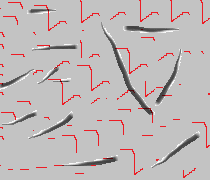
MS Paint on yksi niistä
kuvankäsittelyohjelmat
ja
maalaustyökalut
joka tulee kaikkien Windows-versioiden mukana, ja se on jotenkin jäänyt käyttäjiltä huomiotta. Ihmiset ymmärtävät sen usein väärin
minimalistinen käyttöliittymä
tehottomaksi työkaluksi ja käyttävät sitä vain silloin, kun heillä ei ole muuta vaihtoehtoa.
Minulle MS Paint on edelleen ensimmäinen valinta. Ja tämä johtuu siitä, että yksinkertainen käyttöliittymä antaa minulle mahdollisuuden tehdä monia mielenkiintoisia asioita hetkessä. Tässä on neljä hienoa temppua, jotka toimivat minulle hyvin. Toivottavasti ne kiinnostavat sinuakin.
Skaalausharjan koko
Onko sinulla käsitys, että sinulla on vain neljä vaihtoehtoa (vasen kuva alla) valittaessa siveltimien, kynän ja muotoreunusten kokoa? No, ainakin työkalun graafinen käyttöliittymä tarjoaa sen.
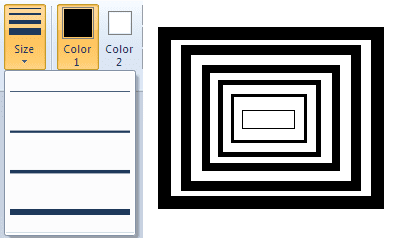
Jos näet oikean kuvan (yllä), huomaat, että olen käyttänyt kuutta eri kokoa. Kuinka se on mahdollista? Yksinkertaista, pidä vain Ctrl-näppäintä painettuna +-painikkeen kanssa num pad suurentaaksesi harjan kokoa. Se toimii kynällä, pyyhekumilla jne. Ctrl + – (numeronäppäimistö) pienentäisi kokoa.
Vaihda värit helposti
Joskus aloitamme taideteoksesta ja huomaamme myöhemmin, että jokin tietty käyttämämme väri ei näytä kuvassa houkuttelevalta. Sen muuttaminen ei yleensä ole helppoa. Ei tosin MS Paintilla.
Vaihdamme kuvan mustan taustan toiseen yksinkertaisella tavalla.
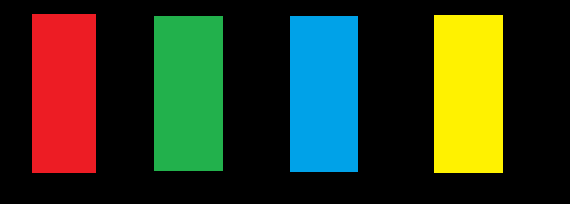
Aseta Väri 1 värillä, jonka haluat vaihtaa. Aseta Väri2 uudella värillä. Valitse nyt Pyyhekumi työkalu (voit myös suurentaa kokoa kuten yllä) ja hiero kuvaa samalla kun pidät hiiren oikeaa painiketta painettuna. Värisi vaihdetaan. 🙂
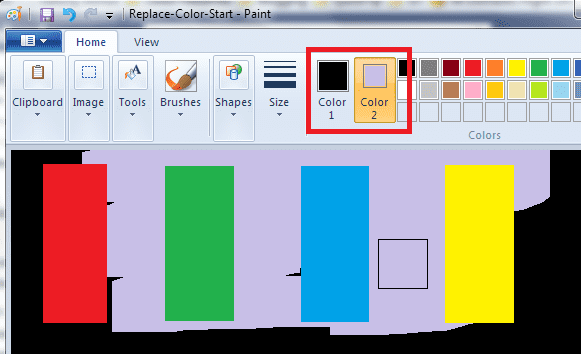
Tee tausta läpinäkyväksi
Useimmat ihmiset ajattelevat, että taustaa ei voi mitenkään tehdä läpinäkyväksi MS Paintissa. Se on jossain määrin oikein, mutta jos taustalla on valkoinen, voit aina tehdä siitä läpinäkyvän.
Otetaan esimerkki.

Haluan liittää ympyrän suorakulmioon. Joten kopioin alueen ympyrän ympäriltä ja liitän sen suorakulmioon. Tältä tulos näyttää.
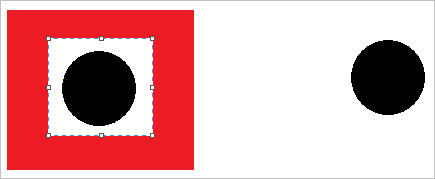
Eli nyt aktivoin Läpinäkyvä valinta ja valitse sama alue uudelleen.
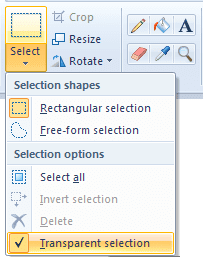
Kun liitän sen suorakulmioon, saan halutun tuloksen.

Hieno vinkki: Korvaa värit -kärjellä voit muuttaa erivärisen taustan valkoiseksi ja käyttää tätä kärkeä.
Luo mukautettu sivellin
Kyllä, siveltimien valinta ei rajoitu siihen, mitä käyttöliittymässä näkyy. Voit luoda oman. Seuraa vain alla olevia ohjeita.
Vaihe 1: Valitse kynätyökalu ja piirrä muoto. Muoto, joka sinun mielestäsi pitäisi olla.

Vaihe 2: Valitse alue, jolle olet piirtänyt muodon. Varmista myös se Läpinäkyvä valinta on kytketty.
Vaihe 3: Pidä Shift-näppäintä painettuna ja vedä valittua aluetta samalla tavalla kuin mitä tahansa muuta sivellintä. Katso taikuuden tapahtuvan.
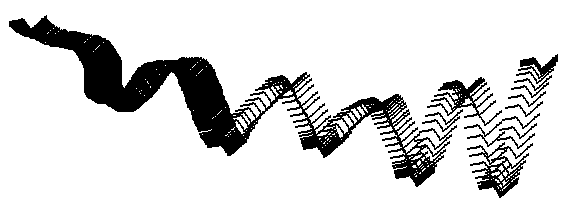
Johtopäätös
Nämä ovat muutamia perus- ja mielenkiintoisia temppuja, jotka voivat houkutella sinut käyttämään tätä muuten laiminlyötyä työkalua. Se ei tietenkään voi tehdä asioita, kuten Photoshop tai vastaava työkalu. Mutta kyllä, se voi toimia paremmin kuin mitä useimmat meistä ajattelevat siitä.
Päivitetty viimeksi 03.2.2022
Yllä oleva artikkeli saattaa sisältää kumppanilinkkejä, jotka auttavat tukemaan Guiding Techiä. Se ei kuitenkaan vaikuta toimitukselliseen eheyteemme. Sisältö pysyy puolueettomana ja autenttisena.



